सोशल मीडिया परीक्षक से नेटवर्किंग क्लब का उपयोग कैसे करें: सोशल मीडिया परीक्षक
सोशल मीडिया की रणनीति / / September 24, 2020
 क्या आप अपने सोशल मीडिया साथियों से जुड़ने के लिए जगह की तलाश कर रहे हैं?
क्या आप अपने सोशल मीडिया साथियों से जुड़ने के लिए जगह की तलाश कर रहे हैं?
अन्य विपणक, ब्लॉगर्स, व्यवसाय मालिकों और सोशल मीडिया के प्रति उत्साही लोगों के साथ नेटवर्किंग शुरू करने के लिए तैयार हैं?
फिर सोशल मीडिया एग्जामिनर नेटवर्किंग क्लब होने की जगह हैं!
नेटवर्किंग क्लब क्या हैं?
नेटवर्किंग क्लबों के त्वरित अवलोकन के लिए यह वीडियो देखें:
माइकल स्टेलज़्नर आपको नेटवर्किंग क्लब दिखाता है।
विशेषज्ञों से उत्तर प्राप्त करें ब्लॉगिंग, फेसबुक तथा छोटा व्यापर समान विचारधारा वाले लोगों के साथ संबंध बनाते समय। निम्नलिखित गाइड आपको ले जाएगा सब कुछ जो आपको नेटवर्किंग क्लब से सबसे अधिक प्राप्त करने के लिए जानना आवश्यक है!
साइन उप हो रहा है
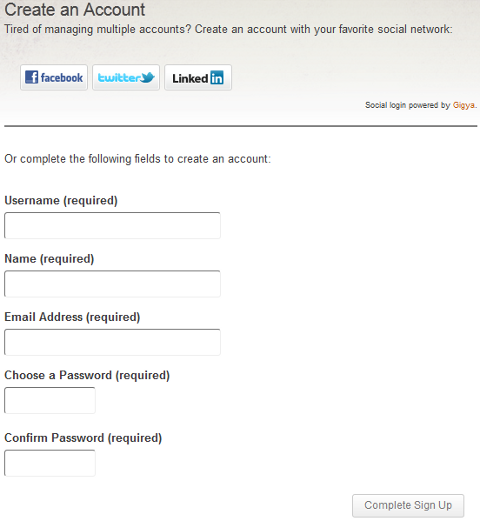
सामाजिक मीडिया परीक्षक के नेटवर्किंग क्लब के लिए साइन अप करें।
साइन अप करना आसान है! यदि आप फॉर्म भरने की परेशानी को छोड़ना चाहते हैं, तो आप कर सकते हैं बस अपने फेसबुक, ट्विटर या लिंक्डइन खाते का उपयोग करके साइन इन करें.
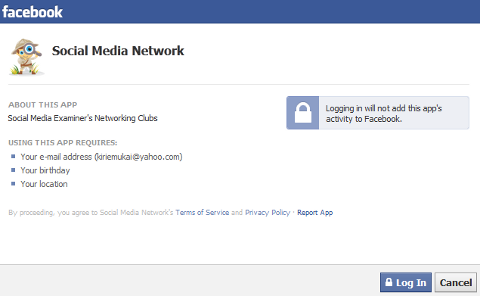
फेसबुक के माध्यम से सोशल मीडिया परीक्षक के नेटवर्किंग क्लब में प्रवेश करें।
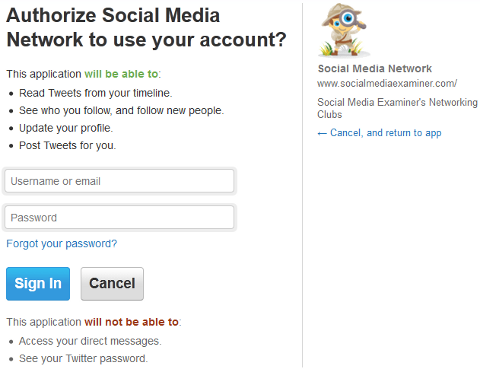
ट्विटर के माध्यम से सोशल मीडिया परीक्षक के नेटवर्किंग क्लब में प्रवेश करें।
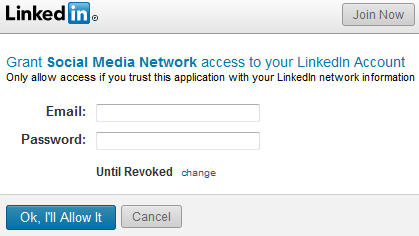
लिंक्डइन के माध्यम से सोशल मीडिया परीक्षक के नेटवर्किंग क्लब में प्रवेश करें।
अपने सामाजिक खातों के माध्यम से साइन अप करने से आपके प्रोफ़ाइल या स्थिति अपडेट में अनधिकृत अपडेट नहीं होंगे। यह बस आपका खाता बनाएगा और आपकी प्रोफ़ाइल फ़ोटो और नाम में खींचेगा और आपके नाम के आधार पर आपके लिए एक उपयोगकर्ता नाम बनाएगा।
आपकी प्रोफ़ाइल और विकल्प
पहली चीज जो आप करना चाहते हैं, वह है अपनी प्रोफाइल सम्पादित करें. ऐसा करने के लिए, स्वागत स्क्रीन से अपने प्रोफ़ाइल लिंक पर क्लिक करें।
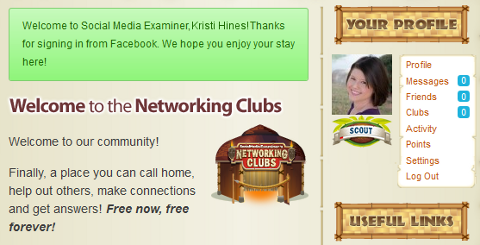
जब आप सोशल मीडिया परीक्षक के नेटवर्किंग क्लब के लिए साइन अप करेंगे तो यह आपका स्वागत स्क्रीन होगा।
अब आपको अपनी वर्तमान प्रोफ़ाइल छवि, नाम, उपयोगकर्ता नाम और संयुक्त प्रोफ़ाइल दिखाई देगी।
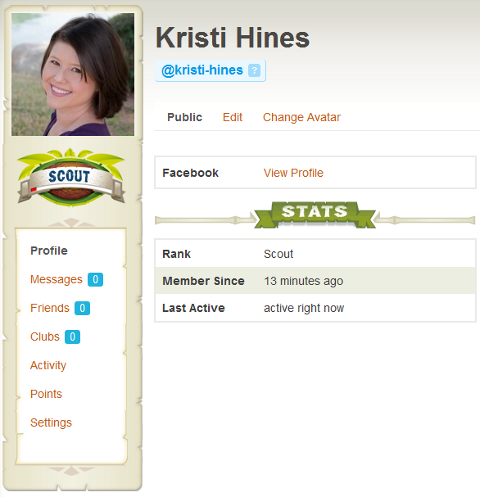
आरंभ करने के लिए अपने अनएडिटेड प्रोफाइल पर जाएँ।
इसके लिए एडिट लिंक पर क्लिक करें अपनी प्रोफ़ाइल पर निम्न जानकारी दर्ज करें.
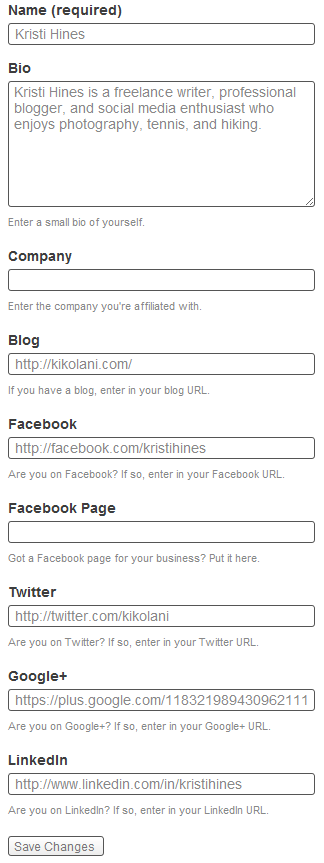
अपने सभी प्रोफ़ाइल विवरण भरें ताकि लोग आपको जान सकें।
इसके अलावा, यदि आप क्लबों में एक अलग अवतार लेना पसंद करते हैं, तो आप इसे बदलें अवतार लिंक का उपयोग करके बदल सकते हैं। मैं आपके सामाजिक नेटवर्क पर आपके द्वारा उपयोग की जाने वाली उसी फ़ोटो के साथ चिपके रहने का सुझाव दूंगा, क्योंकि यह व्यक्तिगत ब्रांडिंग में एक लंबा रास्ता तय करेगा। आपकी तैयार प्रोफ़ाइल कुछ इस तरह दिखनी चाहिए।
ध्यान दें: द नेटवर्किंग क्लब भी समर्थन करते हैं gravatar उच्च गुणवत्ता वाले अवतारों के लिए। यदि आपने अपने अवतार को गुरुत्वाकर्षण के साथ पंजीकृत किया है, तो अपनी प्रोफ़ाइल के तहत बदलें अवतार अनुभाग में सूचीबद्ध किसी भी URL को हटा दें। सुनिश्चित करें कि आपके खाते पर आपके द्वारा दिया गया ईमेल पता भी ग्रेवतार पर सूचीबद्ध एक से मेल खाता है.
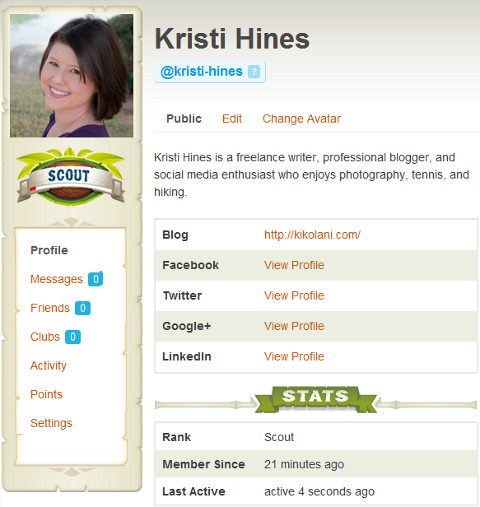
यह सुनिश्चित करने के लिए अपना पूरा प्रोफ़ाइल देखें कि आपको कुछ भी याद नहीं है।
आप खोज बॉक्स के ऊपर दाईं ओर मेनू में संपादन कनेक्शन का उपयोग भी कर सकते हैं अपने सभी सामाजिक नेटवर्क को अपनी प्रोफ़ाइल से कनेक्ट करें. इस तरह, आप अपने खाते में जाने के लिए उनमें से किसी का उपयोग करके लॉग इन कर सकते हैं।
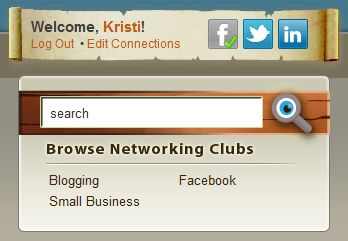
अपने सभी सामाजिक नेटवर्कों को अपनी प्रोफ़ाइल से जोड़ने के लिए कनेक्शन्स संपादित करें लिंक का उपयोग करें।
आप देखेंगे कि कौन से नेटवर्क को कनेक्ट करने की आवश्यकता है बनाम कौन से नेटवर्क पहले से कनेक्ट हैं। यदि आप इस स्क्रीन का उपयोग करना चुनते हैं, तो आप अपने सामाजिक कनेक्शन को भी डिस्कनेक्ट कर सकते हैं, लेकिन तब आप अपने सामाजिक खातों का उपयोग करके स्वचालित रूप से लॉग इन नहीं कर पाएंगे।
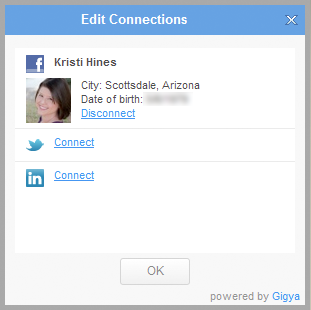
यहां आप अपने सामाजिक खातों को कनेक्ट या डिस्कनेक्ट कर सकते हैं।
संदेश
यदि आप निजी में किसी अन्य सदस्य के साथ कुछ चर्चा करना चाहते हैं, तो संदेश अनुभाग का उपयोग करना सुनिश्चित करें।
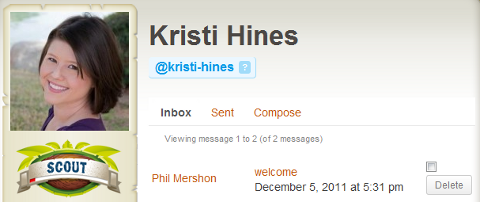
अन्य सदस्यों को निजी संदेश देखें और भेजें।
यहां आप आने वाले संदेशों के साथ-साथ अपने भेजे गए संदेशों को देख सकते हैं।
किसी अन्य सदस्य को निजी संदेश देने के लिए, क्लब में कहीं भी उसकी तस्वीर पर होवर करें या लीडरबोर्ड और PM बटन पर क्लिक करें। या व्यक्ति की प्रोफ़ाइल पर जाएं और निजी संदेश बटन पर क्लिक करें।
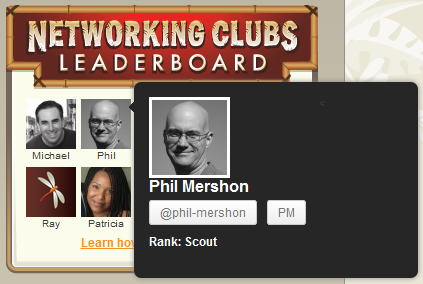
किसी अन्य सदस्य को एक निजी संदेश भेजने के लिए पीएम बटन पर क्लिक करें।
आप एक या अधिक सदस्यों को एक निजी संदेश भेजने के लिए अपने संदेश क्षेत्र में कंपोज़ लिंक का उपयोग कर सकते हैं।
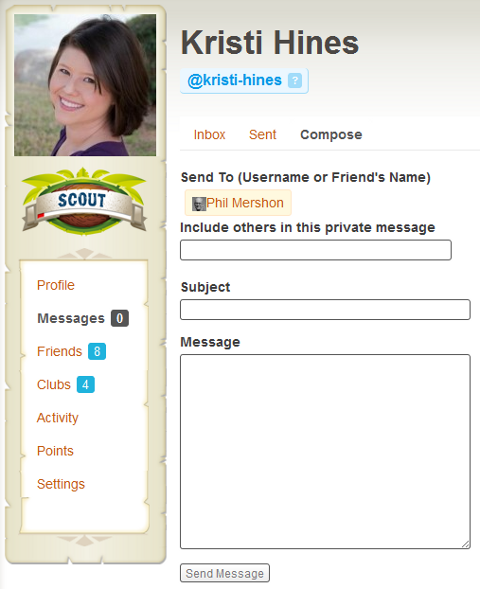
एक या अधिक सदस्यों को एक निजी संदेश लिखें।
दोस्त
आप एक बार नेटवर्किंग क्लब से दोस्तों को जोड़ना शुरू करें और दूसरों से फ्रेंड रिक्वेस्ट प्राप्त करके, आप उन्हें इस स्क्रीन में देख सकते हैं।
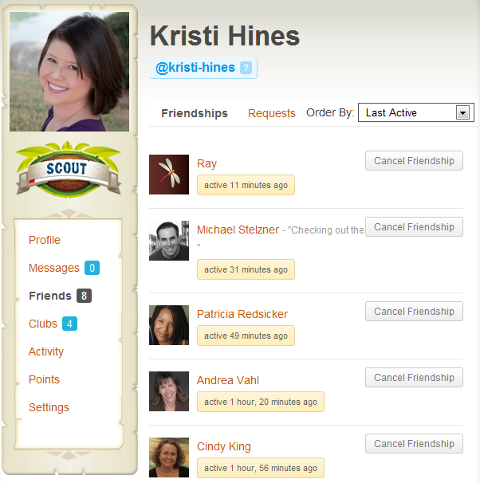
अपनी मित्रता और मित्र अनुरोध देखें।
अन्य सदस्यों को मित्रों के रूप में जोड़ने के लिए, क्लबों में कहीं भी उनकी तस्वीरों पर क्लिक करें। फिर दोस्ती का अनुरोध करने के लिए मित्र जोड़ें बटन पर क्लिक करें।
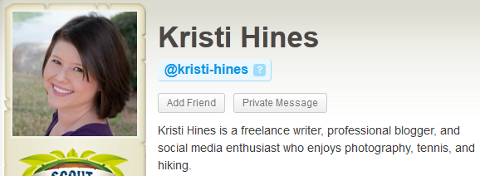
मित्र जोड़ें बटन का उपयोग करके अपने प्रोफ़ाइल में मित्रों को जोड़ें।
मंच
सेवा आपके द्वारा बनाए गए विषयों पर नज़र रखें, मंचों के भीतर उत्तर दिया और उसके बाद, अपने प्रोफ़ाइल पर फ़ोरम लिंक पर क्लिक करें।
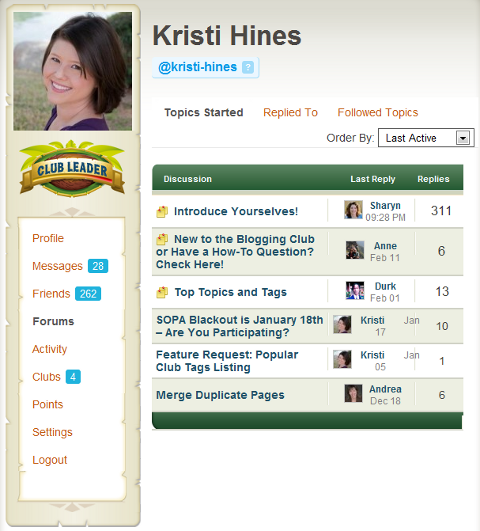
उन विषयों को देखें जिन्हें आपने शुरू किया था, जिनका उत्तर दिया और उनका अनुसरण किया।
फ़ॉलो किए गए विषय अनुभाग के तहत किसी विषय का अनुसरण करना बंद करने के लिए, थ्रेड पर जाएं और म्यूट टॉपिक बटन पर क्लिक करें। यह आपके द्वारा अनुसरण किए गए विषय सूची से निकाल देगा।
क्लब
क्लब क्षेत्र आपको उन क्लबों को दिखाएगा जो आप के साथ-साथ अन्य सदस्यों द्वारा आपको आमंत्रित किए गए हैं।
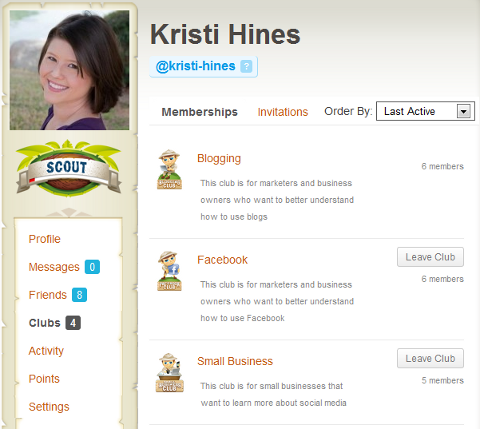
अपने क्लब और क्लब निमंत्रण देखें।
आपको सार्वजनिक क्लब में शामिल होने के लिए इंतजार नहीं करना पड़ेगा - बस ब्लॉगिंग, फेसबुक तथा छोटा व्यापर क्लब और उनके साथ जुड़ने के लिए Join Club बटन पर क्लिक करें।
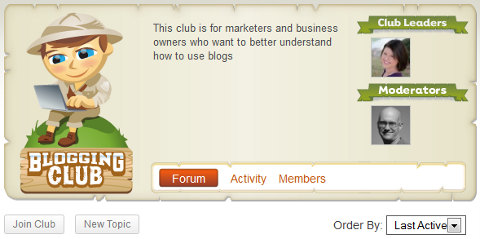
पब्लिक क्लब में शामिल होने के लिए जॉइन क्लब बटन का उपयोग करें।
गतिविधि
एक बार जब आप क्लबों में सक्रिय होने लगते हैं, तो आप अपने गतिविधि क्षेत्र में जा सकते हैं अपनी खुद की गतिविधि स्ट्रीम देखें व्यक्तिगत रूप से, आपके उपयोगकर्ता नाम का उल्लेख, आपके मित्रों द्वारा गतिविधि और आपके द्वारा शामिल किए गए क्लबों के भीतर गतिविधि।
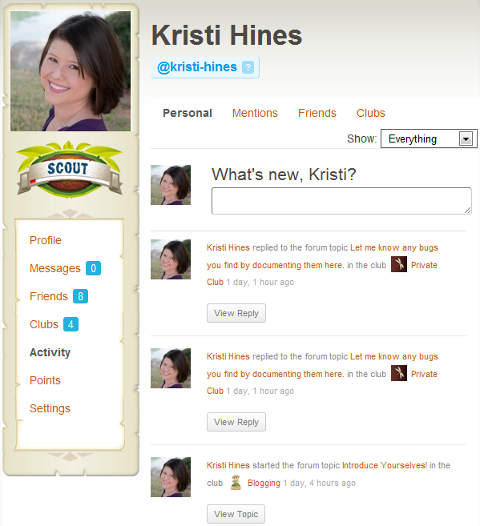
अपनी गतिविधि, उल्लेख, मित्रों की गतिविधि और क्लब गतिविधि देखें।
आप उन अपडेट को भी पोस्ट कर सकते हैं जो अन्य लोग देख सकते हैं जब वे व्हाट्स न्यू बॉक्स में टाइप करके आपकी प्रोफ़ाइल पर जाते हैं।
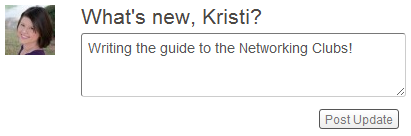
अपनी गतिविधि स्ट्रीम में स्थिति अपडेट पोस्ट करें।
ध्यान दें कि आपकी गतिविधि स्ट्रीम अपडेट सदस्य निर्देशिका और मंच के भीतर अन्य क्षेत्रों में आपके नाम के आगे दिखाई जाएगी।

सदस्य निर्देशिका में सदस्यों की नवीनतम गतिविधि अपडेट देखें।
अंक, रैंक और लीडरबोर्ड
यह वह जगह है जहाँ नेटवर्किंग क्लब में भागीदारी महत्वपूर्ण हो जाती है! पिछले 30 दिनों में सबसे अधिक अंक वाले लोग नेटवर्किंग क्लब के लीडरबोर्ड पर समाप्त हो जाएंगे, जो पूरे सोशल मीडिया एग्जामिनर वेबसाइट पर प्रदर्शित होता है - न केवल क्लबों के भीतर, बल्कि ब्लॉग पर भी!
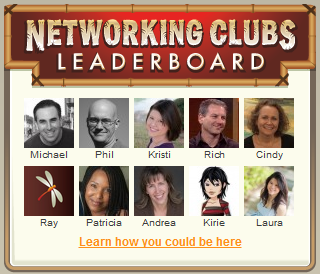
लीडरबोर्ड सबसे सक्रिय समुदाय के सदस्यों को दिखाता है।
आप ऐसा कर सकते हैं अपनी प्रोफ़ाइल पर अपने अंक देखें यह जानने के लिए कि आप कहां हैं और आगे क्या गतिविधियां हो रही हैं।
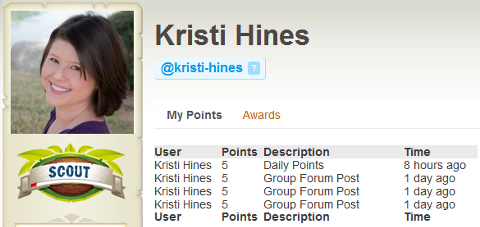
YouTube मार्केटिंग प्रशिक्षण प्राप्त करें - ऑनलाइन!

YouTube के साथ अपनी व्यस्तता और बिक्री में सुधार करना चाहते हैं? फिर YouTube मार्केटिंग विशेषज्ञों की सबसे बड़ी और सबसे अच्छी सभा में शामिल हों क्योंकि वे अपनी सिद्ध रणनीतियों को साझा करते हैं। आपको चरण-दर-चरण लाइव निर्देश प्राप्त होंगे, जिस पर ध्यान केंद्रित किया गया है YouTube रणनीति, वीडियो निर्माण और YouTube विज्ञापन. अपनी कंपनी और क्लाइंट्स के लिए YouTube मार्केटिंग हीरो बनें क्योंकि आप उन रणनीतियों को लागू करते हैं जो सिद्ध परिणाम प्राप्त करते हैं। यह सोशल मीडिया परीक्षक में अपने दोस्तों से एक लाइव ऑनलाइन प्रशिक्षण कार्यक्रम है।
विवरण के लिए यहां क्लिक करें - बिक्री के बारे में पता लगाएं 22ND!क्लबों में आप कितना भाग लेते हैं, यह देखने के लिए अपने अंकों की संख्या देखें।
कुछ बिंदुओं के लिए दिशा निर्देश आप शामिल हो सकते हैं:
- पंजीकरण के लिए 100 अंक
- एक समूह में शामिल होने के लिए 25 अंक
- एक क्लब फोरम में एक नए पद के लिए 20 अंक
- एक क्लब फोरम में जवाब देने के लिए 10 अंक (केवल पहले उत्तर पर लागू होते हैं)
- प्रत्येक स्वीकृत मित्र अनुरोध के लिए 5 अंक
- लॉग इन करने के लिए प्रति दिन 5 अंक
अपने अवतार के तहत आप अपने वर्तमान मिल जाएगा पद. जैसे ही आप अंक अर्जित करेंगे, आपकी रैंक बदल जाएगी। जैसे ही आप नई रैंक अर्जित करेंगे रैंक के नीचे लाल पट्टी दाईं ओर चली जाएगी।
समायोजन
अपनी सामान्य सेटिंग्स को देखने के लिए सेटिंग्स लिंक पर क्लिक करें, जिसमें आपका खाता ईमेल और पासवर्ड शामिल है।
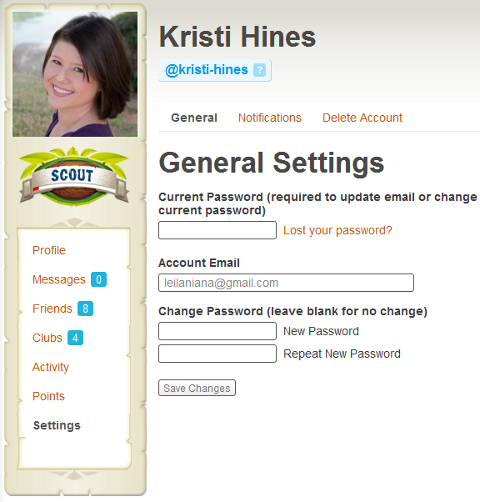
आप अपनी सामान्य सेटिंग में अपना पासवर्ड बदल सकते हैं।
वैकल्पिक रूप से, यदि आपने अपने किसी सामाजिक खाते का उपयोग करके साइन अप किया है, तो आपको कुछ इस तरह दिखाई देगा।
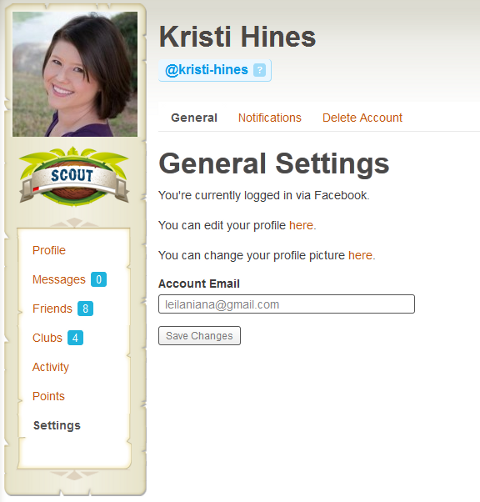
फेसबुक के माध्यम से साइन इन करते समय सामान्य सेटिंग्स।
आप भी कर सकते हैं ईमेल के माध्यम से अपनी सूचनाएं बदलें अधिसूचना लिंक पर क्लिक करके निम्नलिखित के लिए।
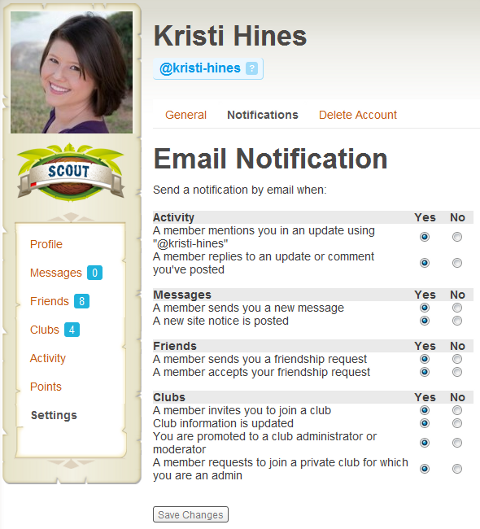
अपनी ईमेल सूचना सेटिंग बदलें।
डिलीट अकाउंट लिंक का उपयोग करके आपके खाते को हटाने का विकल्प भी है, लेकिन मैं यह सुझाव नहीं दूंगा। 🙂
टूलबार
जब आप लॉग इन होते हैं, तो आपको प्रत्येक पृष्ठ के शीर्ष पर एक टूलबार दिखाई देगा। यदि आप वर्डप्रेस से परिचित हैं, तो यह वही एडमिन बार है जिसका आप पहले से ही उपयोग कर रहे हैं। यह आपको करने की अनुमति देगा क्लबों के विभिन्न क्षेत्रों में जाएं वेबसाइट के साथ-साथ आपको अपनी नवीनतम सूचनाएं भी दिखाती हैं
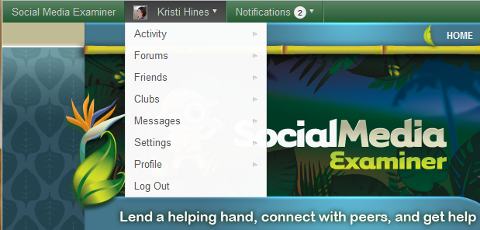
क्लब के आसपास के विभिन्न क्षेत्रों में जाने के लिए और अपने नोटिफिकेशन देखने के लिए अपने टूलबार का उपयोग करें।
उपयोगी कड़ियाँ
क्लबों की मुख्य स्क्रीन पर उपयोगी लिंक अनुभाग में तीन विशेष क्षेत्र हैं जिनकी आपको रुचि हो सकती है।
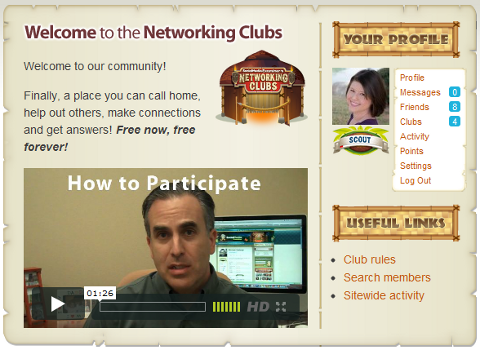
क्लब के नियमों, सदस्य निर्देशिका और साइट गतिविधि के लिए उपयोगी लिंक देखें।
क्लब के नियम
क्लब के नियम पेज बस वर्णन करता है कि क्लब क्या वादा करता है, क्या पोस्ट नहीं करता है और किसी को समस्या होने पर कैसे जाने दें। इसे ध्यान से अवश्य पढ़ें इसलिए आप सड़क से नीचे उतरने के बाद ध्वजांकित या मॉडरेट नहीं होंगे।
सदस्यों को खोजें
सदस्यों को खोजें पृष्ठ में सदस्य निर्देशिका है जहाँ आप सदस्यों को देख सकते हैं, वर्तमान में उनकी नवीनतम गतिविधि के आधार पर क्रमबद्ध किया गया है।
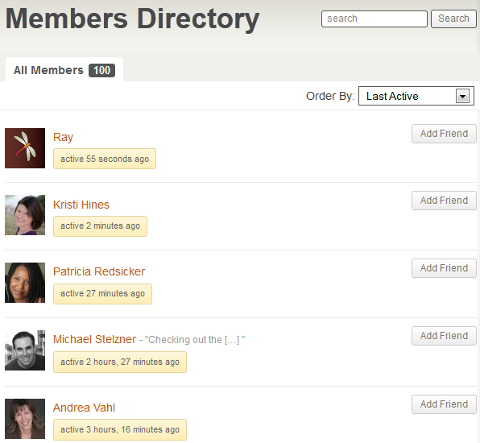
नवीनतम गतिविधि के क्रम में सदस्यों को देखें।
आप सदस्यों के प्रोफ़ाइल पर जा सकते हैं या उन्हें मित्र जोड़ें बटन का उपयोग करके मित्र के रूप में जोड़ सकते हैं। आप समुदाय के किसी विशिष्ट सदस्य को खोजने के लिए खोज बॉक्स का उपयोग कर सकते हैं।
साइट गतिविधि
साइट गतिविधि अनुभाग आपको सभी सदस्यों, आपके मित्रों, आपके क्लबों और सार्वजनिक उल्लेखों से गतिविधि दिखाएगा। आप भी कर सकते हैं सार्वजनिक स्ट्रीम के लिए एक अद्यतन पोस्ट करें व्हाट्स न्यू बॉक्स का उपयोग करते हुए गतिविधि।
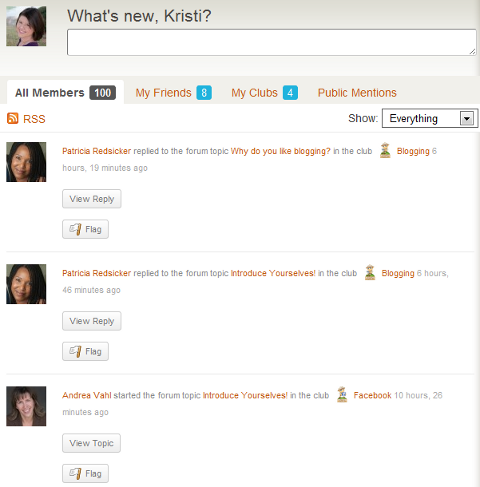
अपने क्लबों और सार्वजनिक उल्लेखों से अपने मित्रों से साइट पर नवीनतम गतिविधि देखें।
क्लबों में भाग ले रहे हैं
वर्तमान में चुनने के लिए तीन मुख्य क्लब हैं-ब्लॉगिंग, फेसबुक तथा छोटा व्यापर. नेटवर्किंग क्लब के मुखपृष्ठ पर, आप इन तीनों को नवीनतम लोकप्रिय चर्चाओं में देखेंगे।
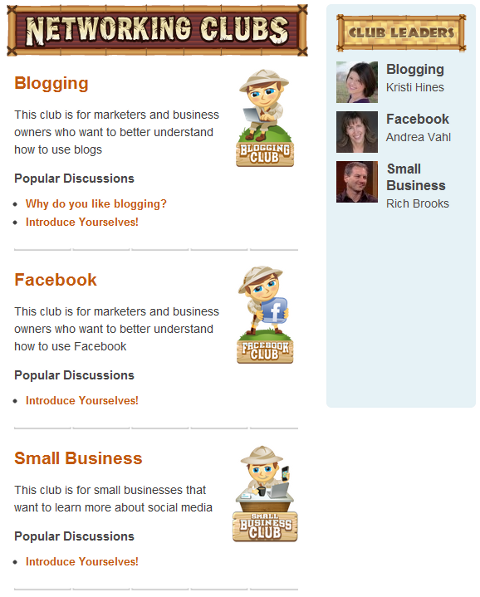
नेटवर्किंग क्लब का मुखपृष्ठ।
क्लब में शामिल होने के लिए, बस क्लब पर जाएं और क्लब में शामिल हों बटन पर क्लिक करें।
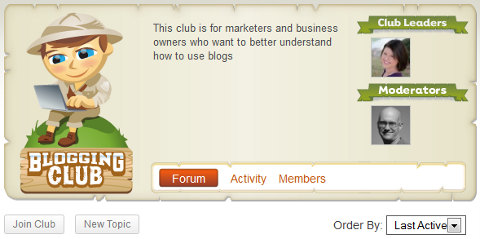
पब्लिक क्लब में शामिल होने के लिए जॉइन क्लब बटन का उपयोग करें।
डाक का जवाब देना
एक या अधिक क्लबों में शामिल होने के बाद, चर्चा सूची के शीर्ष पर चिपचिपे धागे में अपना परिचय देना सुनिश्चित करें।

अपना परिचय दें ताकि क्लब लीडर और अन्य क्लब के सदस्य आपको और आपके अनुभव को ब्लॉगिंग, फेसबुक और छोटे व्यवसाय के साथ जान सकें।
इस (या किसी भी) चर्चा में भाग लेने के लिए, बस चर्चा शीर्षक पर क्लिक करें। एक बार जब आप इस विषय पर पिछली चर्चाओं को पढ़ लेते हैं, तो आप एक उत्तर जोड़ें बॉक्स में सबसे नीचे अपना उत्तर जोड़ सकते हैं।
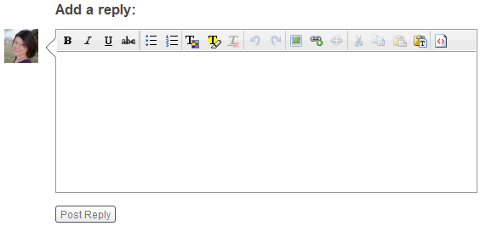
विषय पर अपना इनपुट साझा करने के लिए चर्चाओं का उत्तर जोड़ें।
अपनी पोस्ट में लिंक जोड़ने के लिए (केवल अगर वे हाथ में विषय का जवाब देने के लिए बिल्कुल प्रासंगिक हैं - कृपया ध्यान दें कि कोई स्पैमिंग की अनुमति नहीं है प्रति क्लब के नियम), आप बस के रूप में उन्हें दर्ज कर सकते हैं http://domain.com/page.html और वे स्वचालित रूप से हाइपरलिंक हो जाएंगे या आप पाठ को हाइलाइट कर सकते हैं और पाठ से लिंक करने के लिए URL दर्ज करने के लिए लिंक बटन का उपयोग कर सकते हैं।
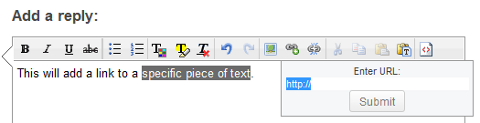
विशिष्ट एंकरिंग पाठ के लिंक जोड़ने के लिए लिंक बटन का उपयोग करें।
फ़ोटो जोड़ने के लिए, छवि बटन पर क्लिक करें और फ़ोटो का URL दर्ज करें।

अपने फ़ोरम पोस्ट में एक छवि डालें।
तस्वीरों को ऑफ-साइट होस्ट किया जाना चाहिए। उदाहरण के लिए, आप उन्हें अपलोड कर सकते हैं फ़्लिकर, फिर छवि पर राइट-क्लिक करें, छवि URL की प्रतिलिपि बनाएँ और छवि URL को तुरंत चिपकाएँ।
उपयोगकर्ताओं का उल्लेख
यदि आप चर्चा में अपने विशिष्ट उपयोगकर्ता को सूचित करना चाहते हैं (उसी तरह जैसे आप किसी को फेसबुक या Google+ पर टैग करेंगे), तो आप उनके @username का उपयोग करके उनका उल्लेख करना चाहेंगे। यह उस उपयोगकर्ता को एक सूचना भेजेगा जो आपने उनका उल्लेख किया है, और उनके उल्लेख गतिविधि में भी दिखाई देगा। आप ऐसा कर सकते हैं अपनी फ़ोटो पर मँडरा कर या प्रत्येक पोस्ट के शीर्ष-दाएं कोने पर जाकर सभी के उपयोगकर्ता नाम देखें.
आप बस चर्चा के धागे में किसी भी @ नाम पर क्लिक कर सकते हैं और उत्तर बॉक्स में नाम बदल जाएगा।
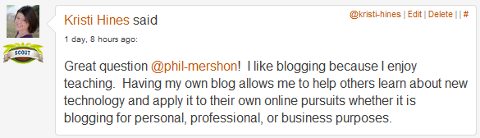
चर्चाओं के शीर्ष-दाएं कोने पर @mentions के लिए प्रत्येक उपयोगकर्ता का उपयोगकर्ता नाम देखें।
जब सही ढंग से किया जाता है, तो पोस्ट में उल्लेख इस तरह दिखाई देगा।
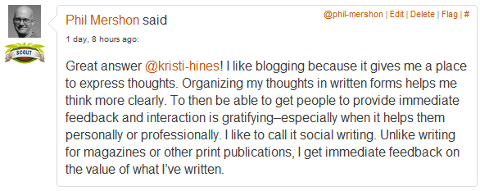
उपयोगकर्ता नाम का उल्लेख है क्योंकि वे चर्चाओं में दिखाई देते हैं।
आपकी चर्चाओं का संपादन
यदि आप पोस्ट का रिप्लाई बटन दबाते हैं और महसूस करते हैं कि आपने एक टाइपो बनाया है या आप अपनी पोस्ट को हटाना चाहते हैं, तो आप एडिट और डिलीट लिंक का उपयोग करके ऐसा कर सकते हैं।
एक नया विषय शुरू करना
जब आप एक क्लब के भीतर एक नया विषय शुरू करना चाहते हैं, तो न्यू टॉपिक बटन का उपयोग करें।
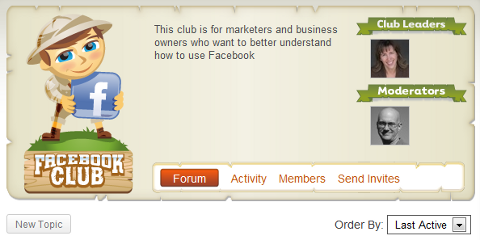
न्यू टॉपिक बटन का उपयोग करके क्लबों में नए विषय शुरू करें।
फिर, यदि आप एक टाइपो नोटिस करते हैं या आपके द्वारा बनाए गए नए विषय में जोड़ना चाहते हैं, तो आप थ्रेड के शीर्ष पर एडिट टॉपिक लिंक का उपयोग कर सकते हैं।
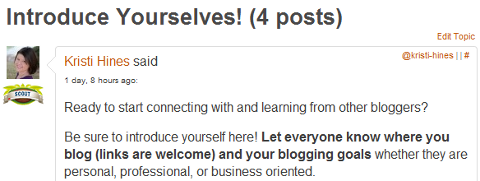
यदि आपको किसी ऐसे विषय में बदलाव करने की आवश्यकता है जो आपने शुरू किया है, तो उसके ऊपर स्थित संपादित करें लिंक पर क्लिक करें।
इसके अलावा, सुनिश्चित करें उपयुक्त टैग जोड़ें विषय सबमिट करने से पहले टैग क्षेत्र का उपयोग करके अपने नए विषय पर। यह किसी विशेष विषय पर सभी को संदर्भ विषयों में मदद करेगा।

उन्हें व्यवस्थित रखने के लिए अपने नए विषयों में टैग जोड़ें।
क्लब मेनू विकल्प
प्रत्येक क्लब के अंदर, आपके पास चुनने के लिए कुछ विकल्प हैं।

व्यक्तिगत क्लब मेनू विकल्प।
- फोरम - आपको प्रत्येक क्लब के अंदर नवीनतम चर्चा में ले जाता है।
- गतिविधि- आपको क्लब के भीतर नवीनतम गतिविधि दिखाती है।
- सदस्य - प्रत्येक क्लब से संबंधित सदस्यों को प्रदर्शित करता है।
- ईमेल - अपने पसंदीदा क्लब में नए विषयों या सभी नई गतिविधि के लिए ईमेल प्राप्त करें।
आप भी कर सकते हैं आरएसएस फ़ीड का उपयोग करके अपने पसंदीदा क्लब का पालन करें क्लब के गतिविधि क्षेत्र में। यदि आप Google रीडर या किसी अन्य RSS रीडर में अपने ऑनलाइन अपडेट को व्यवस्थित रखना चाहते हैं, तो आप नवीनतम विषय और उत्तर देखने के लिए इस आरएसएस फ़ीड का लाभ उठाना चाहेंगे।
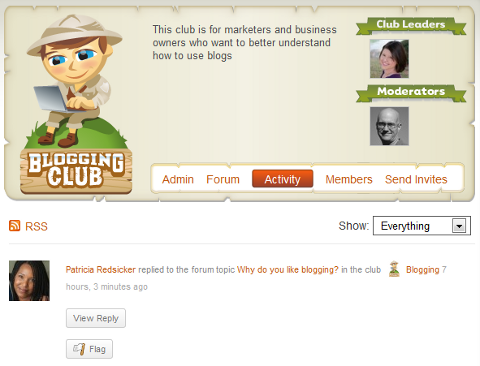
अपने पसंदीदा क्लबों के आरएसएस फ़ीड की सदस्यता लें, अपने पसंदीदा आरएसएस रीडर में नवीनतम अपडेट देखें।
आरंभ करने के लिए तैयार हैं? कृपया पर जाएँ सोशल मीडिया एग्जामिनर नेटवर्किंग क्लब और नेटवर्किंग शुरू करें!
तुम क्या सोचते हो? नीचे दिए गए बॉक्स में अपनी टिप्पणी छोड़ दें।


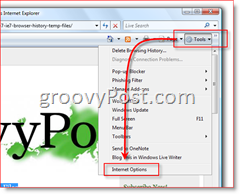
![Google, मेरा फोन नंबर के लिए मुझसे पूछना बंद करें [अनप्लग्ड]](/f/c6dda75218c3703be79c9861afe0f647.png?width=288&height=384)